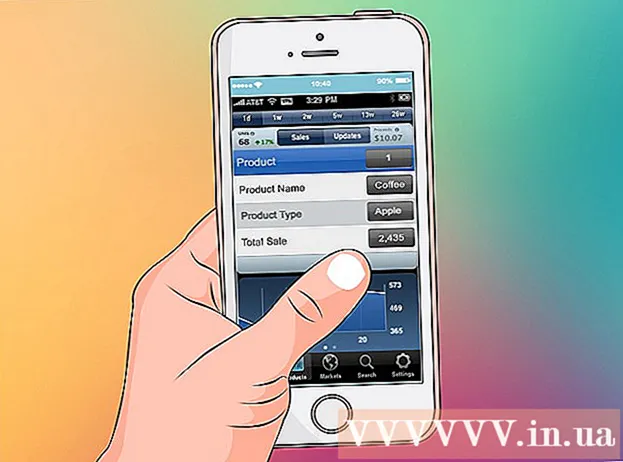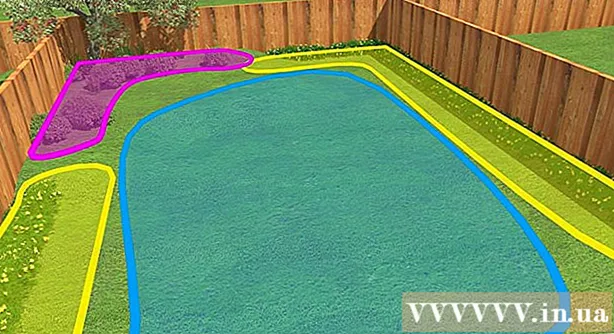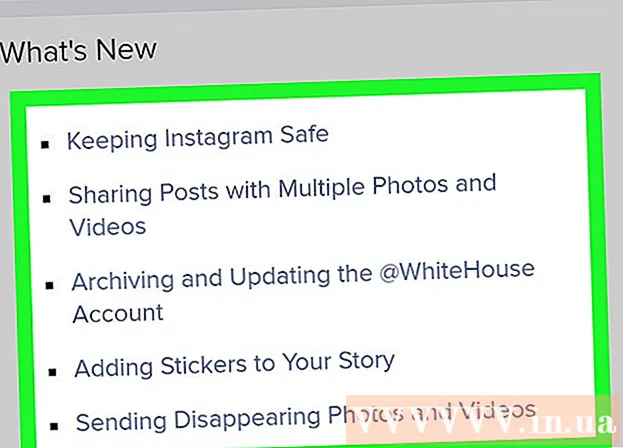Auteur:
Janice Evans
Date De Création:
1 Juillet 2021
Date De Mise À Jour:
21 Juin 2024

Contenu
Dans cet article, nous vous expliquerons comment démarrer votre Mac en mode sans échec. Le mode sans échec est un mode de diagnostic dans lequel tous les programmes et services non essentiels sont désactivés, vous permettant de supprimer les logiciels malveillants ou de modifier les paramètres.
Pas
 1 Redémarrez votre ordinateur. Faites-le si votre ordinateur est allumé. Ouvrir le menu Pomme
1 Redémarrez votre ordinateur. Faites-le si votre ordinateur est allumé. Ouvrir le menu Pomme  , puis cliquez deux fois sur Redémarrer.
, puis cliquez deux fois sur Redémarrer. - Si l'ordinateur est éteint, appuyez sur le bouton d'alimentation
 sur son corps pour l'allumer.
sur son corps pour l'allumer.
- Si l'ordinateur est éteint, appuyez sur le bouton d'alimentation
 2 Appuyez et maintenez la touche Maj. Faites-le dès que l'ordinateur va redémarrer.
2 Appuyez et maintenez la touche Maj. Faites-le dès que l'ordinateur va redémarrer. - Si vous utilisez un clavier Bluetooth, appuyez sur Maj après avoir entendu le son de démarrage de l'ordinateur (ou immédiatement après l'apparition du logo Apple).
 3 Attendez que l'écran de connexion apparaisse. Cela se produira dans 1-2 minutes.
3 Attendez que l'écran de connexion apparaisse. Cela se produira dans 1-2 minutes.  4 Relâcher la clé Maj. Lorsque l'écran de connexion apparaît, l'ordinateur doit être en mode sans échec, c'est-à-dire la clé Maj vous pouvez lâcher prise.
4 Relâcher la clé Maj. Lorsque l'écran de connexion apparaît, l'ordinateur doit être en mode sans échec, c'est-à-dire la clé Maj vous pouvez lâcher prise.  5 Connectez-vous au système. Sélectionnez votre compte et entrez votre mot de passe.
5 Connectez-vous au système. Sélectionnez votre compte et entrez votre mot de passe. - Si le cryptage FileVault est activé sur votre ordinateur, connectez-vous d'abord, puis déverrouillez votre disque de démarrage.
 6 Éliminez les problèmes. Si vous rencontrez des problèmes avec la séquence de démarrage ou le fonctionnement du système, vérifiez s'ils sont présents en mode sans échec. Si ce n'est pas le cas, le problème peut venir de l'un des programmes.
6 Éliminez les problèmes. Si vous rencontrez des problèmes avec la séquence de démarrage ou le fonctionnement du système, vérifiez s'ils sont présents en mode sans échec. Si ce n'est pas le cas, le problème peut venir de l'un des programmes. - Si le problème persiste, il est causé par le matériel informatique, le système ou les programmes principaux.
 7 Supprimer les programmes du démarrage. En mode sans échec, supprimez du démarrage tous les programmes problématiques ou gourmands en ressources. Cela aidera à accélérer le démarrage du système.
7 Supprimer les programmes du démarrage. En mode sans échec, supprimez du démarrage tous les programmes problématiques ou gourmands en ressources. Cela aidera à accélérer le démarrage du système. - Vous pouvez également désinstaller les programmes inutiles en mode sans échec.
 8 Redémarrez votre ordinateur pour quitter le mode sans échec. Pour cela, ouvrez le menu Pomme
8 Redémarrez votre ordinateur pour quitter le mode sans échec. Pour cela, ouvrez le menu Pomme  , cliquez sur Redémarrer et suivez les instructions à l'écran. L'ordinateur démarrera normalement.
, cliquez sur Redémarrer et suivez les instructions à l'écran. L'ordinateur démarrera normalement.
Conseils
- Dans certains cas, le mode sans échec peut être activé à l'aide du terminal. Pour ce faire, entrez sudo nvram boot-args = "- x" et appuyez sur Retour... Pour désactiver le mode sans échec, entrez sudo nvram boot-args = "- x -v" et appuyez sur Retour... Cela ne fonctionnera pas si le cryptage FileVault est activé sur l'ordinateur.
Avertissements
- Certains programmes et fonctions ne peuvent pas être utilisés en mode sans échec.